Samsung S5 slår seg ikke på [Løst]
Samsung Galaxy S5 er en flott smarttelefon for sine varierte funksjoner og slitesterk maskinvare. Folk går god for dets effektivitet og brukervennlige grensesnitt. Imidlertid sier de også ‘noen ganger snur ikke Galaxy S5 og forblir sittende fast på en svart skjerm’. Samsung S5 slår seg ikke på er ikke et sjeldent problem, og mange av brukerne står overfor når telefonen deres slutter å reagere og ikke slår seg på uansett hvor mange ganger du trykker på strømknappen. Telefonen har en tendens til å fryse.
Vær oppmerksom på at alle smarttelefoner, uansett hvor dyre de er, lider av noen mindre feil, og Samsung S5 vil ikke slå seg på er en slik feil. Det er ingen grunn til panikk i en slik situasjon, da dette problemet kan løses enkelt.
Hvis du noen gang finner deg selv eller noen andre i det samme problemet, husk at det første du må gjøre er å analysere problemet nøye og deretter gå videre til løsningene.
- Del 1: Grunner til at din Samsung Galaxy S5 ikke slår seg på
- Del 2: Hvordan redde data når Galaxy S5 ikke slår seg på
- Del 3: 5 tips for å fikse Samsung S5 slår seg ikke på
- Tips 1: Lad telefonen
- Tips 2: Sett inn batteriet igjen
- Tips 3: bruk Android-reparasjonsverktøyet DrFoneTool – Systemreparasjon (Android)
- Tips 4: Start telefonen i sikkermodus
- Tips 5: Tørk cache-partisjonen
- Del 4: Videoguide for å fikse Samsung S5 slår seg ikke på
Del 1: Grunner til at din Samsung Galaxy S5 ikke slår seg på
Hvis du lurer på hvorfor min Samsung Galaxy S5 ikke vil snu, her er noen mulige årsaker til det nevnte problemet:
I vårt daglige liv er vi så travle at vi glemmer å lade enheten vår i tide, som et resultat av at de blir utladet. Samsung S5 vil ikke snu problemet kan også være et direkte resultat av at telefonen går tom for batteri.
Dessuten, hvis en programvareoppdatering eller appoppdatering blir avbrutt under nedlasting, kan Samsung Galaxy S5 begynne å oppføre seg unormalt.
Videre er det mange operasjoner som utføres av S5s programvare i bakgrunnen som kan forårsake en slik feil. Din Samsung S5 slår seg ikke på før alle slike bakgrunnsfunksjoner er fullført.
I noen tilfeller kan maskinvaren også være en årsak til bekymring. Når enheten din blir for gammel, kan regelmessig slitasje også være årsaken til dette problemet.
Du trenger imidlertid ikke bekymre deg, du kan løse dette problemet veldig enkelt ved å følge trinnene som er forklart i de følgende segmentene.
Del 2: Hvordan redde data når Galaxy S5 ikke slår seg på
Samsung S5 vil ikke slå på problemet trenger umiddelbar oppmerksomhet, men før du begynner å feilsøke problemet, er det tilrådelig å redde dataene som er lagret på telefonen.
DrFoneTool – Datagjenoppretting (Android) tool er en utmerket programvare når du ønsker å hente data trygt fra din Samsung Galaxy S5 som ikke vil slå seg på, verken fra telefonens minne eller SD-kort. Du kan prøve det gratis før du kjøper produktet, da det ikke bare hjelper med å redde data fra skadede, ødelagte og ikke-svarende enheter, men også fra enheter som står overfor et systemkrasj eller de som blir låst eller angrepet av et virus.
For øyeblikket støtter denne programvaren få Android-innretninger, heldigvis for oss støtter den de fleste Samsung-enhetene og kan hente kontakter, meldinger, videoer, lydfiler, bilder, dokumenter, anropslogger, WhatsApp og mye mer, enten fullstendig eller selektivt.

DrFoneTool – Datagjenoppretting (Android)
Verdens første datainnhentingsprogramvare for ødelagte Android-enheter.
- Den kan også brukes til å gjenopprette data fra ødelagte enheter eller enheter som er skadet på annen måte, for eksempel de som sitter fast i en omstartsløyfe.
- Høyeste gjenvinningsgrad i bransjen.
- Gjenopprett bilder, videoer, kontakter, meldinger, samtalelogger og mer.
- Kompatibel med Samsung Galaxy-enheter.
Bare følg trinnene nedenfor for å bruke DrFoneTool – Data Recovery (Android):
Først laster du ned og kjører programvaren på PC-en og kobler til din Samsung S5. Når hovedskjermen til programvaren åpnes, klikker du på alternativet ‘Data Recovery’ og fortsetter.

Nå merker du av for filene du ønsker å hente, og alternativt kan du velge bort de du ikke ønsker å pakke ut.

Nå er dette et veldig viktig skritt, her må du velge tilstanden til din Samsung Galaxy S5. Det er to alternativer foran deg, nemlig ‘Svart/Knust skjerm’ og ‘Berøringsskjerm reagerer ikke eller får ikke tilgang til telefonen’. I dette tilfellet, velg ‘Svart/ødelagt skjerm’ og gå videre.

Nå er det bare å mate inn modellnummeret og andre detaljer om Android-en din nøye i vinduet som vist nedenfor, og trykk deretter på ‘Neste’.

Du vil nå bli bedt om å besøke Odin-modus på Galaxy S5 ved å trykke på strøm-, hjem- og volum ned-knappen. Vennligst se skjermbildet nedenfor.

Når skjermbildet Nedlastingsmodus/Odin-modus vises på Android-en din, vent til programvaren oppdager den og dens tilstand.

Nå, til slutt, velg dataene du vil hente og trykk ‘Gjenopprett til datamaskin’.

Gratulerer! du har hentet dataene på din Samsung-enhet.
Del 3: 4 tips for å fikse Samsung S5 slår seg ikke på
‘Min Samsung Galaxy S5 vil ikke slå seg på!’. Hvis du er fastlåst av det samme problemet, kan du gjøre følgende:
1. Lad telefonen
Det er veldig vanlig at S5-batteriet ditt går tomt for lading fordi du kanskje har glemt å lade det i tide, eller appene og widgetene på enheten din tappet batteriet raskt. Så følg dette rådet og la din Samsung Galaxy S5 lades i omtrent 10-20 minutter.

Sørger for at din S5 viser passende tegn på lading, for eksempel at et batteri med blits skal vises på skjermen eller at telefonen må lyse.

Merk: Hvis telefonen lader normalt, slår du den på igjen etter noen minutter og ser om den starter opp helt til startskjermen eller låst skjerm.
2. Sett inn batteriet igjen
Før du går videre til de avanserte og feilsøkingsløsningene, prøv å fjerne batteriet fra din Samsung S5 og.
Når batteriet er tomt, trykker du på strømknappen en stund til all strømmen renner ut av telefonen.

Vent et minutt eller to og sett inn batteriet igjen.
Slå til slutt på Samsung S5 og se om den starter normalt.
Nå, hvis disse tipsene ikke hjelper deg ikke bekymre deg, er det to ting til du kan prøve.
3. Bruk Android reparasjonsverktøy DrFoneTool – Systemreparasjon (Android)
Noen ganger har vi prøvd løsningene ovenfor, men de fungerer fortsatt ikke i det hele tatt, noe som kan være bekymret for systemproblemer i stedet for maskinvareproblemer. Det høres ganske plagsomt ut. Men her kommer et Android-reparasjonsverktøy, DrFoneTool – Systemreparasjon (Android), som du kan redde Samsung S5 fra, vil ikke slå på problemet alene hjemme.

DrFoneTool – Systemreparasjon (Android)
Android reparasjonsverktøy for å fikse Samsung vil ikke slå på problemet med ett klikk
- Løs alle Android-systemproblemer som svart skjerm, vil ikke slå seg på, systemgrensesnittet fungerer ikke, etc.
- Ett klikk for Samsung-reparasjon. Ingen tekniske ferdigheter kreves.
- Støtter alle de nye Samsung-enhetene som Galaxy S5, S6, S7, S8, S9, etc.
- Bransjens første verktøy for Android-reparasjon med ett klikk.
- Høy suksessrate for å fikse Android.
OBS: Før du begynner å fikse din Samsung S5 vil ikke slå på problemet, er det nødvendig å ta en sikkerhetskopi av dataene dine for å unngå tap av data.
La oss se hvordan du lager det!
- Start først DrFoneTool – System Repair (Android), koble Android-telefonen eller nettbrettet til datamaskinen med riktig kabel. Klikk på ‘Android Repair’ blant de 3 alternativene

- Velg deretter riktig enhetsmerke, navn, modell og andre detaljer for å gå til ‘Neste’ trinn.

- Skriv inn ‘000000’ for å bekrefte handlingene dine.

- Før Android-reparasjon er det nødvendig å starte din Samsung S5 i nedlastingsmodus. Bare følg disse trinnene nedenfor for å starte din Samsung S5 i DFU-modus.

- Klikk deretter på ‘Neste’. Programmet vil begynne å laste ned fastvaren og reparere automatisk.

- I løpet av kort tid vil ikke Samsung S5 slå på problemet vil bli løst grundig.

4. Start telefonen i sikkermodus
Å starte S5 i sikkermodus er en god idé, siden det deaktiverer alle tredjeparts og tunge applikasjoner og sikrer at telefonen fortsatt kan starte opp. For sikker modus,
Trykk først lenge på strømknappen for å se Samsung-logoen og slipp deretter knappen.
Nå, trykk umiddelbart på volum ned-knappen og la den stå når telefonen starter.
Du vil nå kunne se ‘Sikker modus’ på hovedskjermen.
Merk: Du kan trykke lenge på strømknappen for å gå ut av sikkermodus.
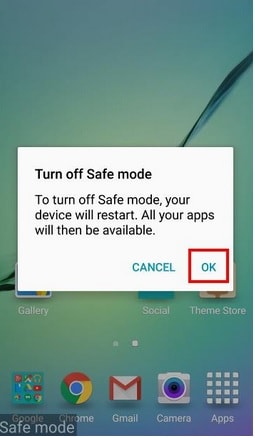
5. Tørk cachepartisjonen
Tørking av cache-partisjon er en god idé og bør gjøres regelmessig. Den rydder opp i telefonen internt og gjør den raskere og mer effektiv.
Til å begynne med, start opp i gjenopprettingsmodus ved å trykke på strøm-, hjem- og volum opp-knappene. La deretter strømknappen stå når telefonen vibrerer og la alle knappene stå igjen når du ser en liste over alternativer foran deg.
Nå, bare bla ned for å velge ‘Tørk Cache Partition’ og vent til prosessen er fullført.
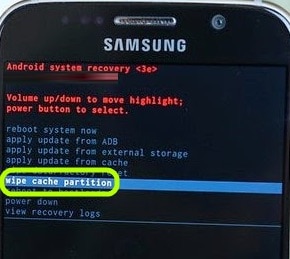
Når det er gjort, start S5 på nytt og se om den slår seg på jevnt.

Tipsene forklart ovenfor er nyttige for å redde dataene dine fra en Samsung S5 som ikke vil slå seg på. Håper denne artikkelen hjelper deg med å løse problemet mer effektivt.
Siste artikler

